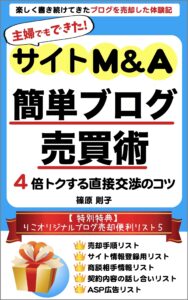プラグインのTinyMCE Templatesを使って、テンプレートに記事構成やアフィリエイトリンク、定型文などを保存すると2クリックで、記事に挿入できるようになります。簡単に挿入ができるので、記事を量産する時に役立ちますよ。
プラグインのTinyMCE Templatesのインストール方法やテンプレートの保存方法をまとめます。
なるべくプラグインを少なくしたいと思っている方でも、記事書きが楽になりますから、メリットの方が大きいです。
目次
プラグイン「TinyMCE Templates」のインストール方法

「TinyMCE Templates」のプラグイン(無料)のインストールは、5ステップでできます。
1:ワードプレスの管理画面の「プラグイン」「新規追加」をクリック
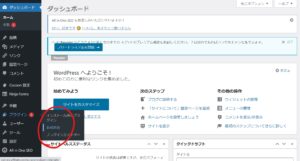
2:プラグイン検索の窓に「TinyMCE Templates」と入力
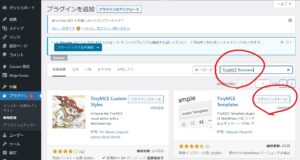
3:「TinyMCE Templates」が表示されたら、「インストール」をクリック
4:「有効化」をクリック
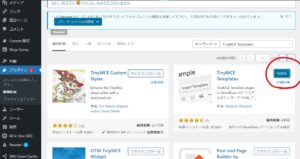
5:「インストール済みプラグイン」の「TinyMCE テンプレート」の右側にある「自動更新を有効化」をクリックします。
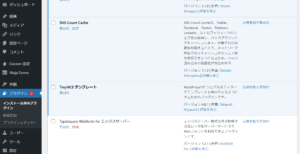
「TinyMCE Templates」のプラグインのインストールができました!
次にテンプレートを保存します!
テンプレートを保存する方法

1:ワードプレスの管理画面の左の黒いバーの下の方「テンプレート」の「新規追加」をクリック
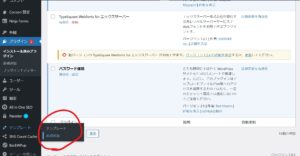
2:タイトルを付ける
何のテンプレートかわかる題名、自分がわかりやすい言葉でOK
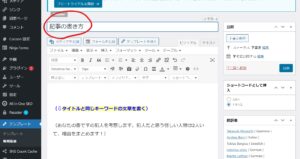
3:保存したいテンプレートを貼り付ける
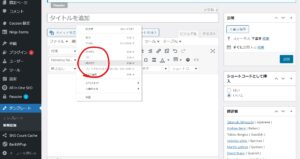
4:公開ボタンをクリック
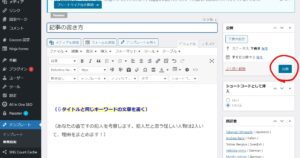
注意:公開ボタンを押しても、ブログを読む人には公開されませんから、大丈夫です。
テンプレートが設定できました!
記事に保存したテンプレートを挿入する方法
1:記事の投稿画面のテンプレートを挿入したいところで「テンプレートを挿入」のボタンをクリック
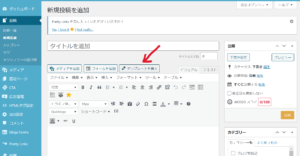
2:挿入するテンプレートを選んで挿入ボタンをクリック
テンプレートが挿入されます。
テンプレートにアフィリエイトの定型文やアフィリエイトリンクなどを保存しておくと、記事投稿の際に簡単に挿入できて、時間をかなり短縮できます。
アフィリエイトリンクについては、こちらの記事を参考にしてみてください。
記事を書いたら、次に読んで欲しい記事をリンクして、もう一記事読んでもらえるようにします!
⇩